Cara Mengeluarkan Tera Air Filmora daripada Video dengan Berkesan
Salah satu perisian penyuntingan video terbaik dan paling banyak digunakan di pasaran ialah Filmora. Ia datang dengan alat yang mudah dan praktikal untuk membuat video yang kreatif dan menarik perhatian. Menggunakan program ini, anda boleh memotong, memangkas, menggabungkan, memangkas dan menambah kesan visual untuk meningkatkan video anda. Terdapat juga banyak sampel, potongan teks yang hebat, dan animasi yang menarik.
Anda boleh menggunakan alat ini secara percuma dengan versi percubaannya. Walau bagaimanapun, ia masih meninggalkan tera air yang ketara pada video yang dieksport. Pengguna boleh mengalih keluar tera air dengan melanggan rancangan mereka. Di sini, kami akan melihat beberapa alat yang hebat untuk menjawab pertanyaan anda bagaimana untuk membuang logo Filmora daripada video.
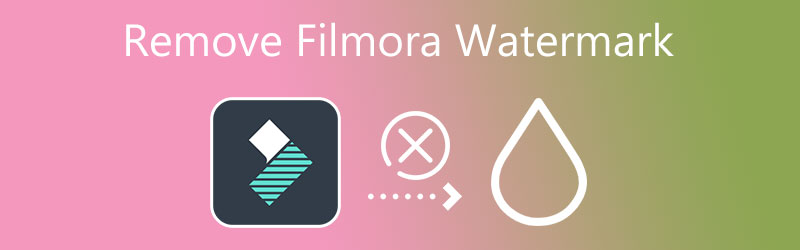
- Bahagian 1. Mengapa Sukar untuk Menghapus Tera Air Filmora
- Bahagian 2. Cara Buang Tanda Air Filmora
- Bahagian 3. Buang Tera Air Filmora secara Percuma: Rakam Skrin
- Bahagian 4. Soalan Lazim tentang Mengeluarkan Tera Air Filmora
Bahagian 1. Mengapa Sukar untuk Menghapus Tera Air Filmora
Kebanyakan tera air diletakkan di sudut video, jadi mudah untuk mengalih keluarnya. Anda boleh mengosongkan tera air dengan cepat menggunakan kaedah trim dan potong. Walau bagaimanapun, dalam kes Filmora, tera air diletakkan di bahagian tengah-bawah skrin. Menggunakan kaedah ini boleh merosakkan atau menjejaskan integriti video. Dalam satu cara, mereka memaksa pengguna percuma untuk menaik taraf kepada versi pro untuk mengalih keluar tera air dan menikmati ciri lain.
Sebaliknya, kami meneliti beberapa cara yang boleh digunakan untuk membantu anda mengalih keluar tera air Filmora pada video anda. Anda tidak perlu membelanjakan sejumlah besar wang untuk menaik taraf kepada versi pronya. Ketahui lebih lanjut tentang alat ini untuk mengalih keluar tera air Wondershare Filmora daripada video anda.
Bahagian 2. Cara Buang Tanda Air Filmora
1. Penukar Video Vidmore
Penukar Video Vidmore ialah program berfungsi yang penuh dengan alatan berguna yang membolehkan anda mengalih keluar tera air daripada video. Ia membolehkan anda mengalih keluar berbilang tera air daripada fail yang sama. Oleh itu, sama ada tera air masih atau bergerak, anda boleh mengeluarkannya menggunakan program ini. Selain itu, kedua-dua profesional dan amatur boleh menggunakan program ini kerana antara muka penggunanya yang intuitif. Hanya dalam beberapa klik, tera air daripada video Filmore anda akan hilang. Selain itu, anda juga boleh menggunakannya untuk memangkas, memangkas atau menggantikan tera air dengan objek atau logo baharu. Ikuti langkah-langkah yang disenaraikan di bawah dan ketahui cara menggunakan penghilang tera air editor video Filmora ini.
![]() Penukar Video Vidmore - Pembuang Tera Air
Penukar Video Vidmore - Pembuang Tera Air
- Alih keluar tera air daripada pelbagai format seperti MP4, MPV, AVI, WMV, dsb.
- Padamkan tera air bergerak dan pegun.
- Proses tera air dalam bahagian video yang berlainan.
- Antara muka yang bersih dan mudah.
- Penghilang tera air berbilang platform.

Langkah 1. Muat turun aplikasi
Pertama, dapatkan program dengan mengklik mana-mana Muat turun percuma butang disediakan. Kemudian, jalankan pemasang dan teruskan ke pemasangan program. Selepas itu, biasakan diri anda dengan antara mukanya.
Langkah 2. Muatkan video
Kemudian, pergi ke Kotak alat tab di bahagian atas antara muka. Anda akan melihat senarai fungsi yang ditawarkan oleh aplikasi. Klik pada Pembuang Tera Air Video berfungsi dan tekan Tambahan butang tanda untuk menambah video sasaran anda.
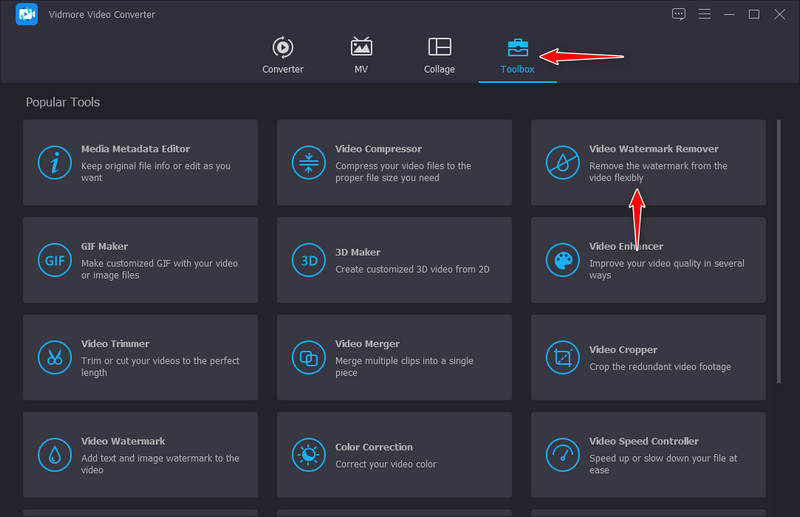
Langkah 3. Padamkan tera air daripada video
Selepas itu, klik pada Tambah kawasan mengalih keluar tera air butang dan letakkan nisbah bidang pada tera air. Gerakkan dan ubah saiz mengikut saiz dan kedudukan tera air.
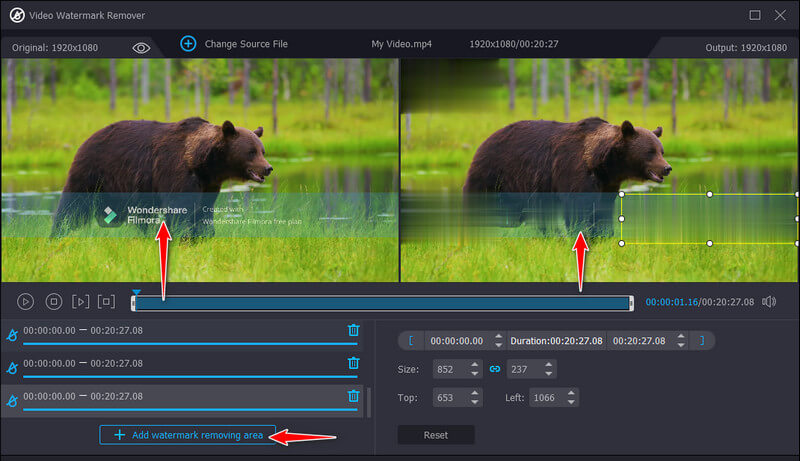
Langkah 4. Simpan video FIlmora yang diedit
Sebaik sahaja anda selesai mengalih keluar tera air video, buka tetapan output. Dari sini, anda akan dapat menukar format, resolusi, kadar bingkai dan kadar sampel audio, saluran, dsb.
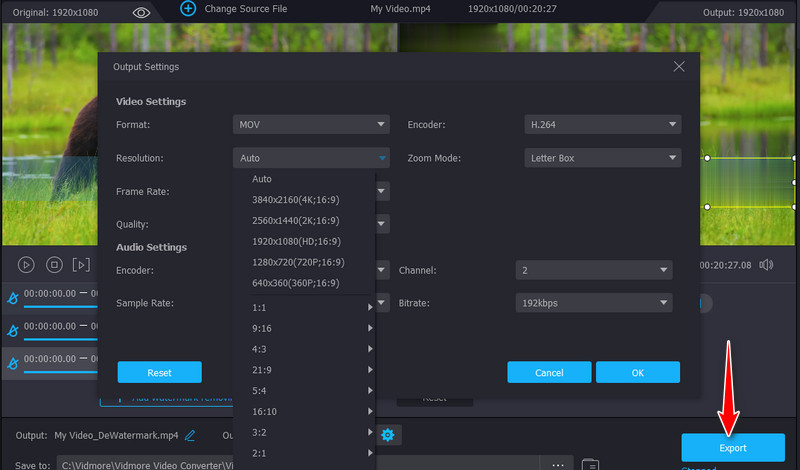
2. Buang Logo Sekarang
Dengan Alih Keluar Logo Sekarang, anda boleh memadamkan tera air daripada hampir mana-mana video. Ia menawarkan cara automatik dan manual untuk mengalih keluar tera air. Alat ini disertakan dengan alat Cari Logo yang mengesan dan mengalih keluar tera air secara automatik. Anda boleh memilih tera air secara pilihan untuk pemilihan tera air yang tepat dan tepat. Selain itu, pemilihan manual boleh dibuat menggunakan alat Pilih atau Penanda. Sekarang, jika anda berminat untuk menggunakan program ini, ikuti langkah-langkah tentang cara mengalih keluar tera air dalam video Filmora Go.
Langkah 1. Lawati tapak rasmi Buang Logo Sekarang untuk memuat turun perisian. Jalankan pemasangan dan lancarkannya pada komputer anda.
Langkah 2. Sekarang, tambahkan video yang anda ingin edit dan tekan Keluarkan butang di bahagian atas antara muka. Anda sepatutnya melihat tetapan pada panel sebelah kanan.
Langkah 3. Selepas itu, pilih tera air pada video Filmora dan tekan butang Mulakan butang untuk mengeksport versi akhir video.
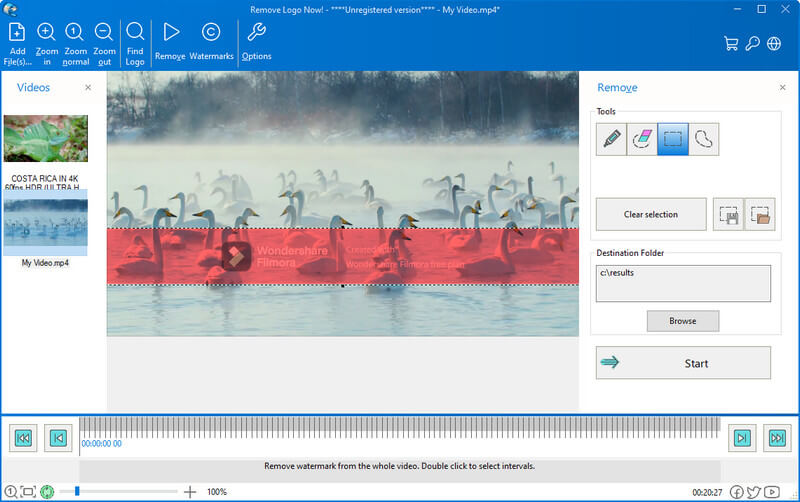
3. Apowersoft Online Watermark Remover
Apowersoft Online Watermark Remover ialah program percuma yang membolehkan anda mengalih keluar tera air daripada video Filmora jika anda tidak mahu mengeluarkan wang. Ia boleh mengalih keluar tera air untuk MP4, AVI, MKV, WMV, MOV, dsb. Lihat tutorial Wondershare Filmora bagaimana untuk membuang tera air secara kekal di bawah.
Langkah 1. Buka laman web rasmi program menggunakan penyemak imbas pada komputer anda.
Langkah 2. Klik pada Alih keluar Tera Air daripada Video untuk memadam tera air Filmora daripada video anda.
Langkah 3. Kemudian, muat naik video yang ingin anda edit dan tekan Tambah Kotak butang untuk memilih kawasan tera air yang ingin anda alih keluar.
Langkah 4. Akhir sekali, tandakan pada Padamkan butang untuk memproses dan memuat turun video yang telah siap.
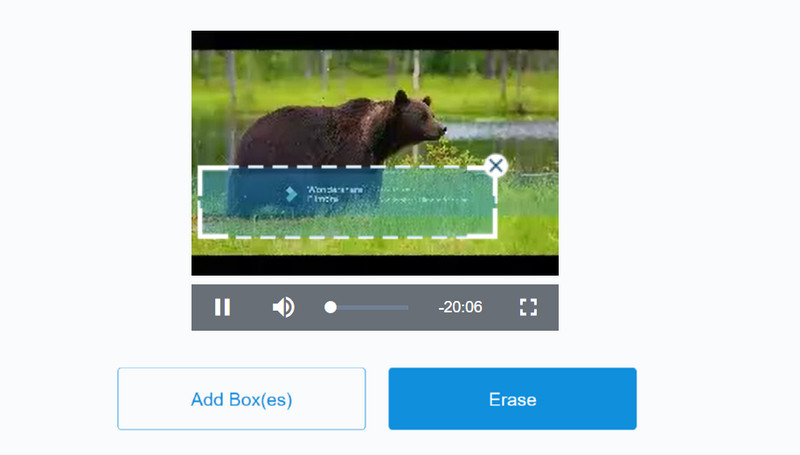
Bahagian 3. Buang Tera Air Filmora secara Percuma: Rakam Skrin
Salah satu penyelesaian terbaik untuk mendapatkan video tanpa sebarang tera air ialah dengan merakamnya. Anda tidak perlu mengaburkan, memangkas atau memangkas bahagian video. Ia adalah perakam skrin video terbaik untuk Windows dan Mac yang menyediakan antara muka mesra pengguna. Selain itu, program ini boleh merakam kedua-dua video dan audio. Apatah lagi, anda boleh menyimpan video dalam beberapa format seperti MP3, MOV, AVI, dll.
Langkah 1. Mula-mula, pergi ke halaman muat turun program dan dapatkan alat tersebut. Teruskan dengan pemasangan selepas membuka pemasang. Lancarkannya selepas itu.
Langkah 2. Anda harus melihat antara muka utama alat, yang menunjukkan empat tab utama. Dari sini, pilih Perakam video dan laraskan bingkai rakaman kepada saiz bingkai video Filmora anda.
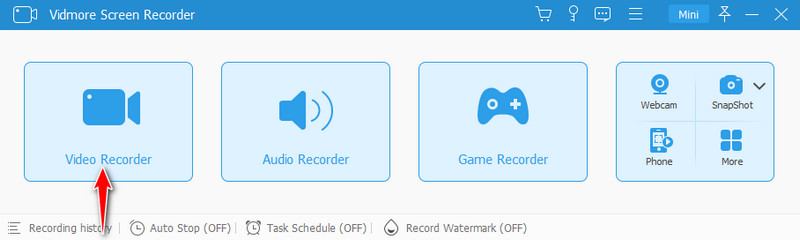
Langkah 3. Tekan Rekod butang untuk memulakan rakaman dan memainkan video Filmora.
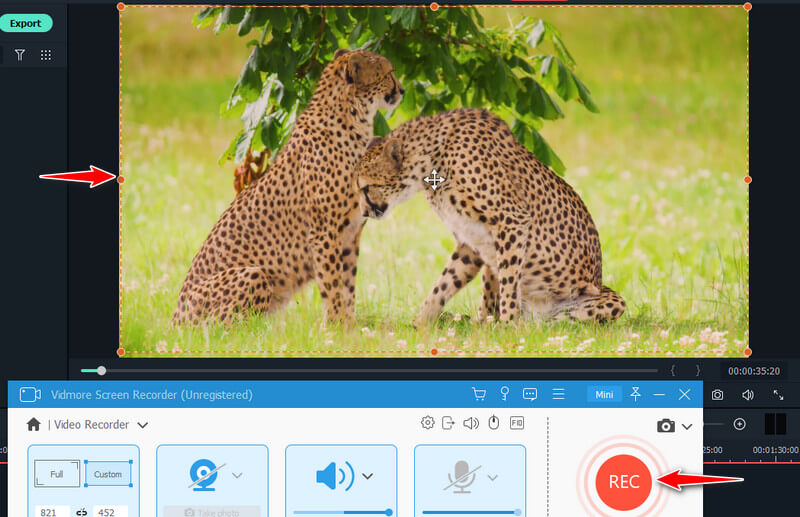
Langkah 4. Setelah selesai, klik Berhenti ikon. Tekan Eksport butang dan edit metadata video. Akhirnya, tekan lengkap butang untuk memuktamadkan video.
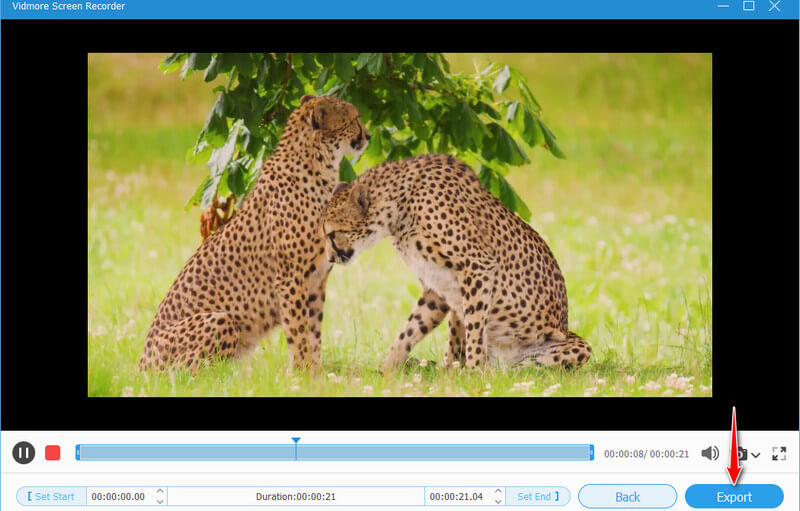
Bahagian 4. Soalan Lazim tentang Mengeluarkan Tera Air Filmora
Adakah mungkin untuk memadamkan tera air tanpa kabur?
Nampaknya, anda tidak boleh mengalih keluar tera air daripada Filmora kecuali dengan mengaburkannya. Tetapi penyelesaian yang boleh dilaksanakan dan mudah ialah merakam video dan audio video Filmora anda.
Bolehkah saya mengalih keluar penapis dalam Filmora?
Anda tidak boleh mengalih keluar penapis video Filmora melainkan ditambah menggunakan aplikasi Filmora. Namun, jika anda menambah penapis daripada perisian penyuntingan video lain, anda tidak boleh mengeluarkannya daripada editor video lain.
Apakah alternatif terbaik untuk Filmora?
Anda boleh menggunakan editor video yang bersaing dengan fungsi Filmora seperti Final Cut Pro, iMovie, Camtasia, Adobe Premiere Pro, dsb.
Kesimpulannya
Program yang dinyatakan di atas boleh membantu anda keluarkan tera air Wondershare Filmora. Namun, tidak semuanya bebas untuk digunakan. Jika anda ingin memadamkan tera air daripada Filmora tanpa membeli, anda boleh mempertimbangkan Alih Keluar Logo Sekarang. Walau bagaimanapun, ia menggunakan kaedah kabur untuk mengalih keluar tera air. Sebaliknya, anda boleh menggunakan Perakam Skrin Vidmore untuk menyimpan video Filmora anda tanpa sebarang tera air pada skrin.



